华为刷机黑屏无法开机 华为手机黑屏救砖方法详解
华为刷机黑屏无法开机,华为手机作为一款颇受用户喜爱的智能设备,近年来在市场上表现亮眼,然而就在享受华为手机带来的便利时,一些用户却遭遇了华为手机黑屏无法开机的问题,使他们陷入了困惑和焦虑之中。面对这一情况,很多用户不知如何应对,甚至误以为手机已经变成了砖头。为了帮助那些遇到类似问题的用户,本文将详细介绍华为手机黑屏救砖方法,希望能为大家提供一些实用的解决方案。
具体步骤:
1.打开奇兔线刷大师的界面后,会出现两个选项。第一个是能正常开屏开机的教程,我们先针对黑屏开不了机。所以不选,我们的情况需要选择第二个黑屏状态的,进行比较普遍的无法正常开机的救砖流程。
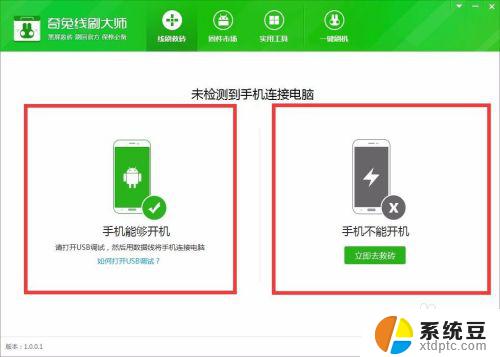
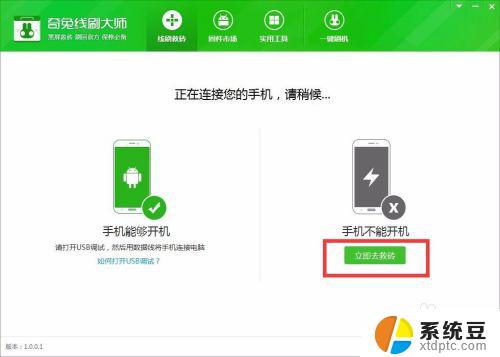
2.将华为手机连接奇兔线刷大师。[能开机的打开USB调试即可连接。如果不能开机,进入自己机型的线刷模式再连接电脑。](若电脑提示连接异常或不停闪跳,请检查驱动和数据线或端口问题)。
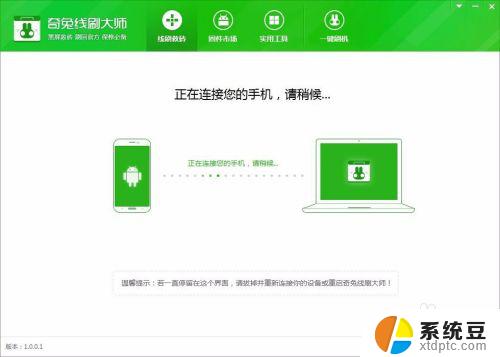
3.华为手机如果黑屏开不了机变砖了,奇兔线刷大师将无法识别。需要手动点击进入华为品牌的固件区,找到匹配的官方固件即可点击一键刷入。如果系统无法自动匹配,就需要自己手动选择。
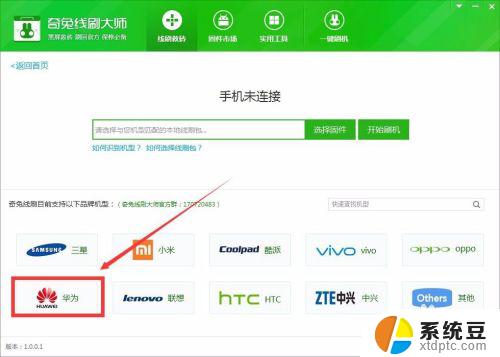
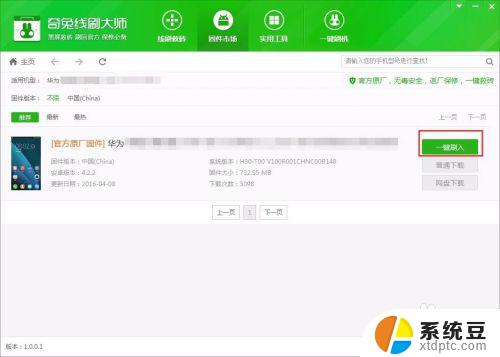
4.在“固件市场”选择合适的固件包,点击下载华为手机线刷包。下载完成“奇兔线刷大师”会对固件包进行解析,这里千万不要断开数据线,不然容易出现错误。
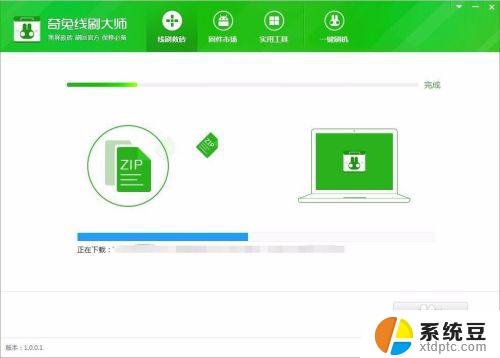
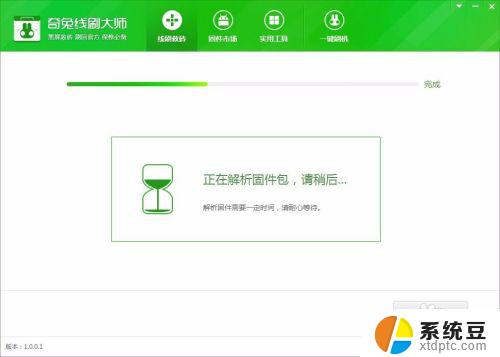
5.线刷包解析完成后,奇兔线刷大师会根据不同的机型弹出相应的提示弹窗。奇兔刷机软件端提示界面:fastboot模式;华为手机请按照软件软件端的提示步骤,手动进入fastboot模式。
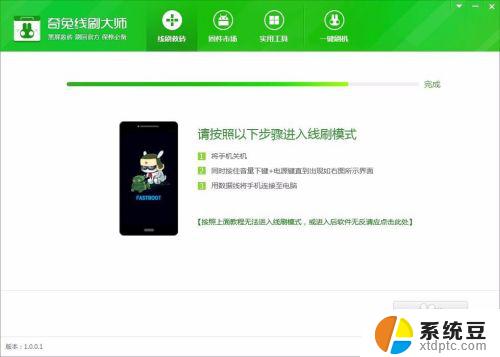
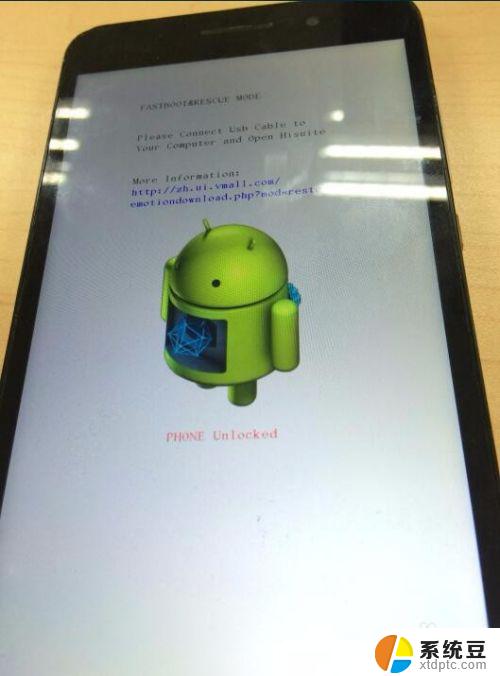
6.奇兔刷机软件端提示界面:MTK关机线刷模式;华为手机请按照软件软件端的提示步骤,手动进入MTK线刷模式。
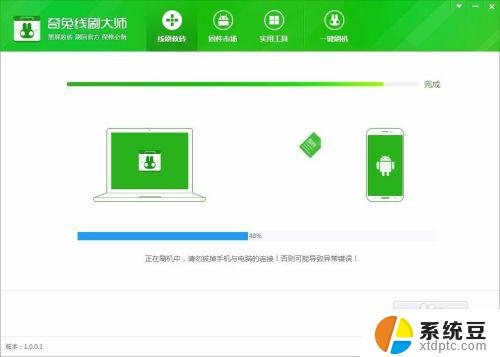
7.华为手机根据弹窗提示进入挖煤模式后,请重新插拔一下数据线以重新连接。重新连接后软件会自动开始线刷。奇兔线刷大师刷机成功之后,等待开机即可。
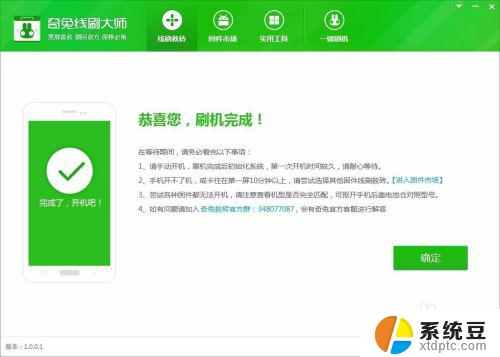

以上是华为手机刷机后出现黑屏无法开机的全部内容,如果您遇到此问题,您可以按照本文提供的操作步骤进行解决,这些步骤非常简单快捷,一步即可完成。
- 上一篇: 电脑识别不到系统?快速解决方法大揭秘!
- 下一篇: 电脑底色变成黑色怎么办 如何将电脑背景调回黑色状态
华为刷机黑屏无法开机 华为手机黑屏救砖方法详解相关教程
- 华为常亮屏幕在哪里设置 华为手机屏幕常亮设置方法
- 华为手机屏幕自动熄灭怎么调 华为手机屏幕自动熄屏时间设置方法
- 华为手机怎么投屏到华硕电脑 华为手机投屏到笔记本电脑的方法
- macbook黑屏无法开机 Macbook苹果笔记本电脑黑屏闪烁解决方法
- 苹果连接华为耳机 苹果耳机与华为手机连接方法
- 华为屏幕录制快捷键 华为手机如何快速录屏
- 华为手机桌面显示时钟 华为手机桌面时间设置方法
- 华为手机抖音投屏电视怎样全屏 华为手机如何设置电视投屏全屏模式
- 手机黑屏怎么换成白屏幕 oppo手机黑白屏怎么解决
- 华为手机屏幕指纹怎么设置 华为手机指纹添加和设置方法
- 美版iphone12pro和国版有什么区别 iphone12pro美版和国行的配置差异
- 怎么关闭百度的无痕浏览 取消百度浏览器无痕浏览的方法
- 查询连接的wifi密码 电脑上查看WIFI密码步骤
- qq输入法符号怎么打 QQ拼音输入法如何打出颜文字
- 电脑屏幕如何锁屏快捷键 电脑锁屏的快捷键是什么
- 打印机脱机如何解决 打印机脱机显示怎么办
电脑教程推荐